- Ha az Adobe Audition felvétel közben folyamatosan lefagy, ennek oka lehet egy lassú PC.
- A felhasználók panaszkodnak arra, hogy az Adobe Audition ugyanazon okból lefagy az inicializáláskor is.
- A megoldás a használat Resource Monitor és fejezze be a problémás folyamatot.
- Ez feloldja az Audition blokkolását, de megszüntetheti a hangszórókat is, ami könnyen javítható.

A kreatív felhőre van szükség, hogy életre keltse képzeletét. Használja az összes Adobe alkalmazást, és ötvözze őket csodálatos eredményekért. A Creative Cloud használatával különböző formátumokban készíthet, szerkeszthet és megjeleníthet:
- Fotók
- Videók
- Dalok
- 3D modellek és infografikák
- Sok más műalkotás
Töltse le az összes alkalmazást különleges áron!
Adobe Audition egy első osztályú audio szerkesztő eszköz, amelyet szakemberek és amatőr szerkesztők milliói használnak világszerte.
Mint minden Adobe szoftver esetében, az Audition rengeteg oktatóanyagot kínál a szerkesztési folyamat megkezdéséhez, és hasznos tippeket nyújt a haladáshoz és a kreatív közösségekhez való csatlakozáshoz.
Másrészt az Adobe programok időnként meglehetősen megterhelőek lehetnek az erőforrások és a rendszerigény szempontjából.
A felhasználók gyakran panaszkodnak arra, hogy az Audition lefagy, ha több programot futtat egyszerre, vagy amikor együtt futtatják Premiere Pro nyitva is.
Előfordul, hogy az Audition felvétel közben leáll, vagy az inicializáláskor lefagy.
Ezen a ponton az Audition megmutatja a nem válaszol üzenet. A legrosszabb az, hogy a program újratöltése az addig elvégzett összes munka elvesztését vonja maga után.
Most a Reddit felhasználó egy rendkívül hasznos javítást javasolt, és annak megosztása valószínűleg megtakarítást jelent sok Audition rajongó számára. Főleg, hogy ez egy olyan kérdés, amely már jó ideje folyt.
A megoldás a Várakozási lánc elemzése funkciót használja a Feladatkezelő erőforrásmonitorjában.
Hogyan javíthatom meg az Adobe Audition lefagyását a számítógépemen?
1. Használja az Resource Monitor alkalmazást
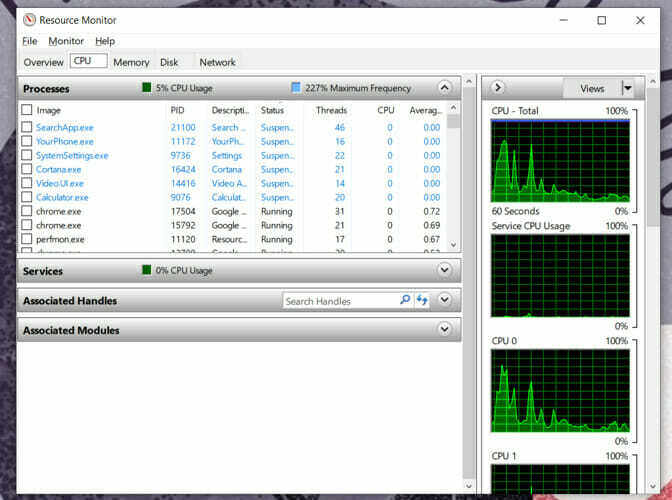
- Gépeléssel nyissa meg az erőforrásfigyelőt resmon a keresősávban.
- A CPU fül alatt látnia kell a nem válaszoló folyamatokat pirossal.
- Kattintson a jobb gombbal rá, és válassza a lehetőséget Várakozási lánc elemzése ...
- A felugró ablakban egy vagy két folyamatot kell látnia (mindegyikhez mellékelt alfolyamat és svchost.exe a nevükben)
- Válaszd ki a utolsó részfolyamat a listában (a svchost.exe alfolyamat az utolsó folyamathoz csatolva.
- Kattintson a gombra Folyamat befejezése.
jegyzet: A meghallgatás az utolsó lépés során lezárulhat. De a megjegyzések szerint az esetek többségében feloldódik, és munkájának ott kell lennie.
Ezenkívül a hangszórók és a mikrofon nem fog működni. Ekkor jobb gombbal kattintson a hangtálca ikonra, és válassza a lehetőséget Hangok> Lejátszás> kattintson a jobb gombbal a hangszórókra> Teszt.

A hangnak most már normálisan kell működnie. Ha nem, mentse a folyamatot, zárja be a programot, és indítsa újra a számítógépet.
2. Telepítsen egy új példányt az Audition-ról

Bár kevésbé valószínű, hogy az ok sérült Adobe Audition verzió, nem szabad ezt levenni a listáról.
Ezenkívül a legjobb, ha mindenkor megbizonyosodik arról, hogy szoftverének legfrissebb frissítései vannak-e, és hogy kompatibilis-e az operációs rendszerével.
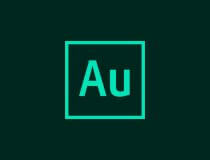
Adobe Audition
Az Adobe Audition folyamatosan fagy a számítógépén? Győződjön meg arról, hogy a legfrissebb verzióval rendelkezik-e az összes félelmetes funkcióval együtt.
Noha az itt bemutatott hibaelhárítási megoldás az Adobe Audition programra vonatkozik, valójában ugyanarra a célra használható bármelyik nem válaszoló programhoz a Adobe Creative Cloud Suite.
Az egyetlen trükk az, hogy helyesen azonosítsuk a problémát okozó részfolyamatot.
Reméljük, hogy ez hasznos tanács, és szeretnénk megtudni, hogy sikeresen feloldotta-e az Audition letiltását. Használja nyugodtan a megjegyzéseket a témával kapcsolatos betekintéshez.


